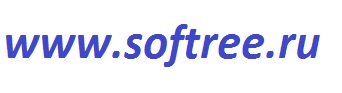Скачать ультра исо и как создать образ диска
 Создание загрузочной флешки или образа диска с помощью софта ultraiso. Как создать образ диска? Что такое ultraiso, где можно скачать ультра исо, и для чего она предназначена? Образ диска в наше время – активный инструмент работы, позволяющий значительно облегчить взаимодействие со многими тяжелыми файлами или файлами, требующими дополнительных утилит. По сути своей, образ диска – это файл, который содержит в своих данных абсолютно точную копию содержания и структуры файловой системы и данных, которые находятся на диске – обычном жестком диске или же компакт-диске.
Создание загрузочной флешки или образа диска с помощью софта ultraiso. Как создать образ диска? Что такое ultraiso, где можно скачать ультра исо, и для чего она предназначена? Образ диска в наше время – активный инструмент работы, позволяющий значительно облегчить взаимодействие со многими тяжелыми файлами или файлами, требующими дополнительных утилит. По сути своей, образ диска – это файл, который содержит в своих данных абсолютно точную копию содержания и структуры файловой системы и данных, которые находятся на диске – обычном жестком диске или же компакт-диске.
Его создание обеспечивает ускорение и облегчение работы системы и обращения к хранящимся таким образом данным. Объективная польза, которую приносит создание образа диска, логично обусловила возникновение бесчисленного множества утилит, призванных облегчить и упростить создание образа диска, сведя монтаж к нескольким кликам мышкой. Работу одной из таких популярных утилит, а именно ultraiso, мы детально рассмотрим ниже. При этом добавим, что нет ничего сложного в том, как создать образ диска, а современные программы во много раз упрощают этот процесс. Прежде всего, разумеется, необходимо скачать ультра исо. Эта программа является платной и постоянная лицензия может обойтись примерно в 30 долларов, однако для единичного создания образа диска можно скачать ultraiso и в триальной версии, предоставляющей те же возможности, что и лицензионная. Итак, программа скачана и установлена. Как сделать образ диска при ее помощи?
Процесс создания образа диска
При запуске программы основные каталоги образов и файлов будут расположены в левой части окна, а рабочие проекты, отобранные нами для создания образа диска – в правой. При этом, до того, как создать образ диска, следует присвоить ему наименование, которое будет отображаться на экране во время монтирования. Переименовать созданный образ диска будет потом достаточно сложно, так что лучше не оставлять это на потом. Сейчас сделать это очень просто – необходимо нажать на подготовленный для монтирования проект правой кнопкой мыши и задать нужное имя. Следующий этап того, как сделать образ диска, еще раз подтверждает, что выбранная нами утилита является, во-первых, одним из самых удачных образцов целевого софта, а также обладает наиболее универсальным и интуитивно понятным интерфейсом, привыкнув к работе с которым, можно справиться уже с любым другим. Именно поэтому изначально в качестве примера было выбрано скачать ультра исо.

Для создания образа диска напрямую перетаскиваем рабочие файлы из панели проводника или прямо из папок, в которых они находятся, в проект, предназначенный для монтирования. Таким образом, получив проект образа с необходимыми файлами, следует собрать его в цельный файл образа. Для этого следует обратиться к строке меню, а именно кнопке «Файл» и последующей «Сохранить как», что запустит процесс монтирования образа диска. В окне сохранения формат файла следует выбрать как .iso, это наиболее универсальный и читаемый всеми программами, предназначенными для работы с образом диска, формат. После того, как возникшее окно прогресса продемонстрирует сохранение созданного файла, его полученный образ можно для проверки смонтировать и проверить, все ли вышло как нужно. Таким образом, как легко можно увидеть, создание образа диска – совсем несложный процесс.
Что такое загрузочная флешка? Как ее создать?
Загрузочная флешка – флешка с хранящимися на ней системными файлами, которые можно запустить напрямую, не устанавливая систему на компьютер или устанавливая уже в процессе работы. Создание загрузочной флешки рано или поздно становится необходимо всем, кто имеет дело с компьютером, поскольку именно загрузочная флешка зачастую позволяет решить проблемы с системой, которые не удается обойти другим путем. Кроме того, использование флешки, как правило, значительно практичней, чем использование диска, поскольку флешки значительно меньше размером, а часть современных нетбуков и ноутбуков не обладает разъемом для ввода\вывода диска. Кроме того, флешки менее подвержены механическим поломкам и, следовательно, гораздо надежнее дисков. Наличие загрузочной флешки особенно необходимо при работе со старыми компьютерами или компьютерами с плохо установленной системой, склонной к внезапным поломкам или отказам запуска. В этом случае загрузочная флешка может помочь если и не восстановить слетевшую систему полностью, но во всяком случае обеспечить доступ к необходимым вам файлам и возможность их спасения.
Подготовка к созданию загрузочной флешки
 Утилит, с помощью которых эту задачу можно выполнить, сейчас так же много, как и тех, что используются для создания образа диска, однако, мы снова обратимся к ultraiso, хорошо себя зарекомендовавшей ранее, это как младший брат популярной программы алкоголь, alcohol 120 скачать бесплатно полную версию на русском можно по ссылке, а теперь далее и обладающей достаточно корректным интерфейсом, позволяющим легко войти в работу с ней даже новичку. Кроме того, ultraiso практически универсальна для всех случаев работы с образом файла, а для монтажа загрузочной флешки нам придется обратиться к файлу образа системы. Для того, чтобы собрать для себя загрузочную флешку, понадобится, прежде всего, скачать ultraiso, образ системы, установщика которой вы собираетесь поместить на флешку, ну и найти, разумеется, саму флешку, пригодную для работы. В том случае, если речь идет о единичном случае записи, снова можно воспользоваться пробной версией программы ультра исо. Все необходимые возможности будут доступны. Кроме того, если система, необходимая вам, будет предоставлена в других форматах, а не в формате образа диска, вы легко можете перемонтировать ее в нужный формат, обратившись к описанию создания образа диска выше.
Утилит, с помощью которых эту задачу можно выполнить, сейчас так же много, как и тех, что используются для создания образа диска, однако, мы снова обратимся к ultraiso, хорошо себя зарекомендовавшей ранее, это как младший брат популярной программы алкоголь, alcohol 120 скачать бесплатно полную версию на русском можно по ссылке, а теперь далее и обладающей достаточно корректным интерфейсом, позволяющим легко войти в работу с ней даже новичку. Кроме того, ultraiso практически универсальна для всех случаев работы с образом файла, а для монтажа загрузочной флешки нам придется обратиться к файлу образа системы. Для того, чтобы собрать для себя загрузочную флешку, понадобится, прежде всего, скачать ultraiso, образ системы, установщика которой вы собираетесь поместить на флешку, ну и найти, разумеется, саму флешку, пригодную для работы. В том случае, если речь идет о единичном случае записи, снова можно воспользоваться пробной версией программы ультра исо. Все необходимые возможности будут доступны. Кроме того, если система, необходимая вам, будет предоставлена в других форматах, а не в формате образа диска, вы легко можете перемонтировать ее в нужный формат, обратившись к описанию создания образа диска выше.
Процесс создания загрузочной флешки
Перед началом запуска программы ultraiso образ необходимой вам системы должен находиться на вашем жестком диске, а флешка – быть вставлена в usb-разъем. Только после этого обратитесь к утилите ультра исо, причем, запуск ее следует производить исключительно с правами администратора. Если упустить этот момент, монтаж может пройти неуспешно и даже повредить при записи образ нужной вам системы или файловую структуру самой флешки. В программе ultraiso через кнопки верхнего меню «Файл» и «Открыть» следует открыть образ необходимой вам системы. Можете также воспользоваться горячими клавишами ctrl+O. Следующий наш пункт – меню «Самозагрузка», где необходимо выбрать «Записать образ жесткого диска». В выпадающем меню выберите флешку, с которой работаете, требуемый метод записи укажите как USB-HDD – и можно запускать монтирование на нее образа нужной вам системы.
В случае если флешка перед записью запросит разрешение на удаление всех файлов, вам следует согласиться – загрузка системы может производиться только на полностью очищенную флешку.

Создание загрузочной флешки, как правило, занимает немного больше времени, чем рассмотренное нами выше создание образа файла, поэтому придется подождать. Время ожидания зависит от характеристик вашего компьютера, а также загружаемой вами на флешку системы, после чего программа ультра исо сообщит вам, что создание загрузочной флешки прошло успешно. Вы можете ее закрывать, а ваша новая загрузочная флешка полностью готова к немедленному использованию. Таким образом, взглянув на приведенные выше способы создания как образа диска, так и загрузочной флешки с помощью утилиты ультра исо, можно подвести итог: монтирование и диска, и флешки сам по себе процесс не затруднительный, особенно если работать простым и удобным «инструментом», таким, как рассмотренная в этой статье ultraiso. Это, в свою очередь, позволяет значительно упростить и ускорить работу с компьютером.
Скачать ультра исо и как создать образ диска
Похожие записи:
- Бесплатная программа измерения скорости интернета SpeedTest
- Программа для схем вышивки крестом, скачать программу для вышивки крестом
- Скачать экзаменационные билеты ПДД 2017 (категории C,D)
- Скачать Бесплатный Активатор Windows 7/Максимальная Windows 7/Активатор
- Razer Cortex — программа для ускорения игр на компьютере
- Программа для поиска дубликатов и файлов DupKiller